Инструкция по интеграции МойСклад и Яндекс Пэй
Оплачивать покупки при помощи Яндекс Пэй и Сплит в МойСклад можно установив специальное приложение. Приложение предоставлятся партнёром Helixmedia на платной основе.
Установка модуля
В аккаунте "МойСклад" перейдите в раздел Приложения → категория Платежные системы → Яндекс Пэй и нажмите Установить.
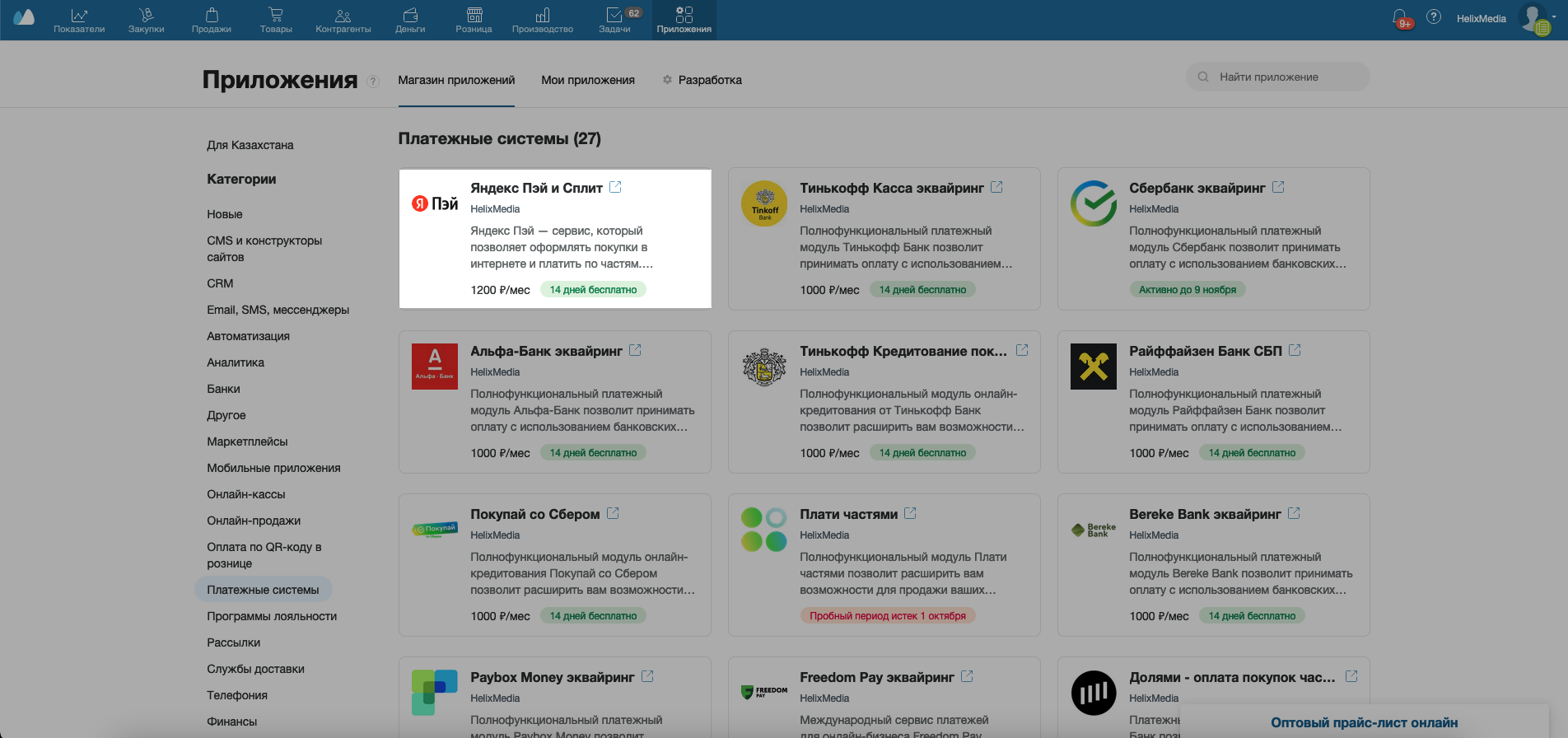
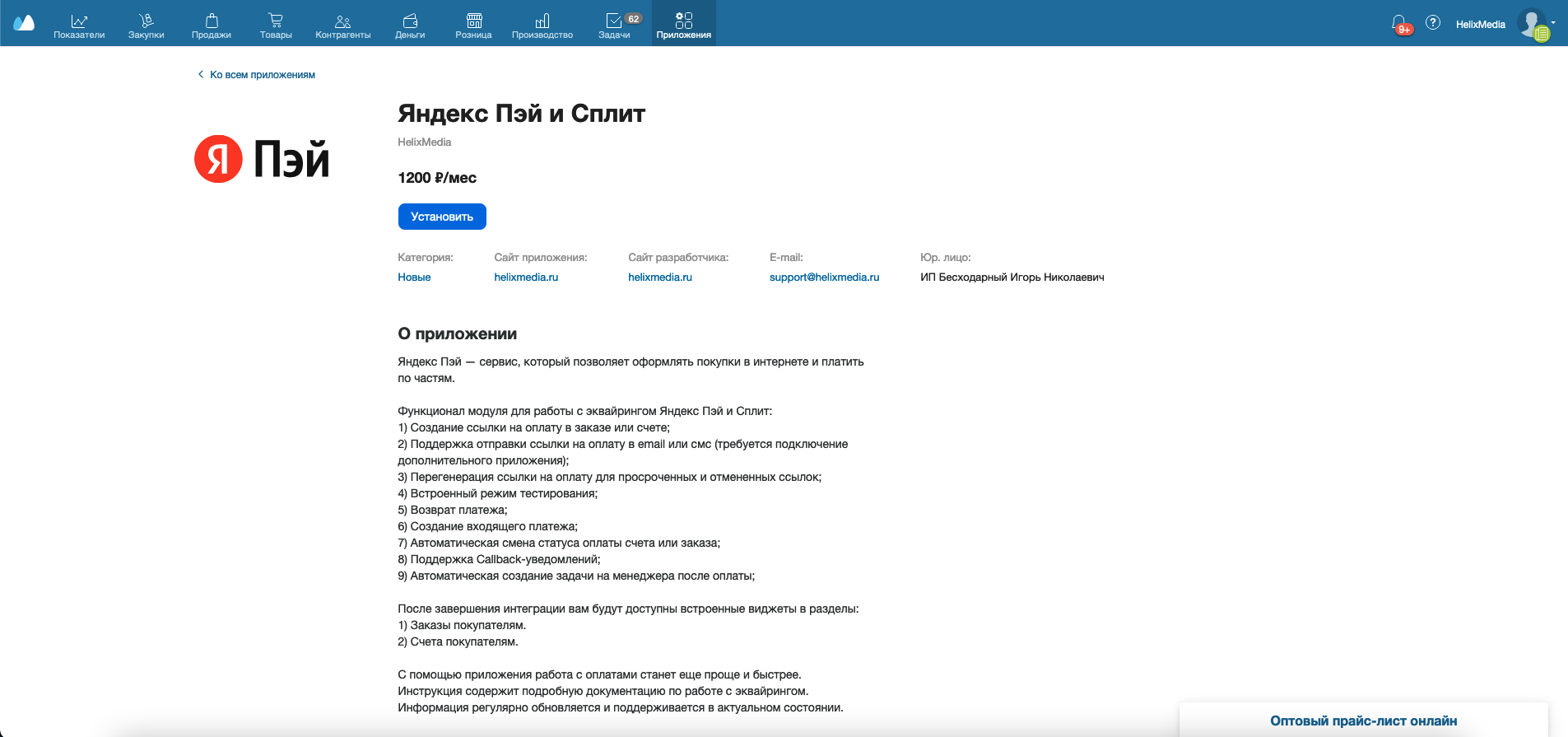
Теперь настройте ваше приложение.
Настройка приложения
-
Нажмите Перейти в приложение.
Скриншот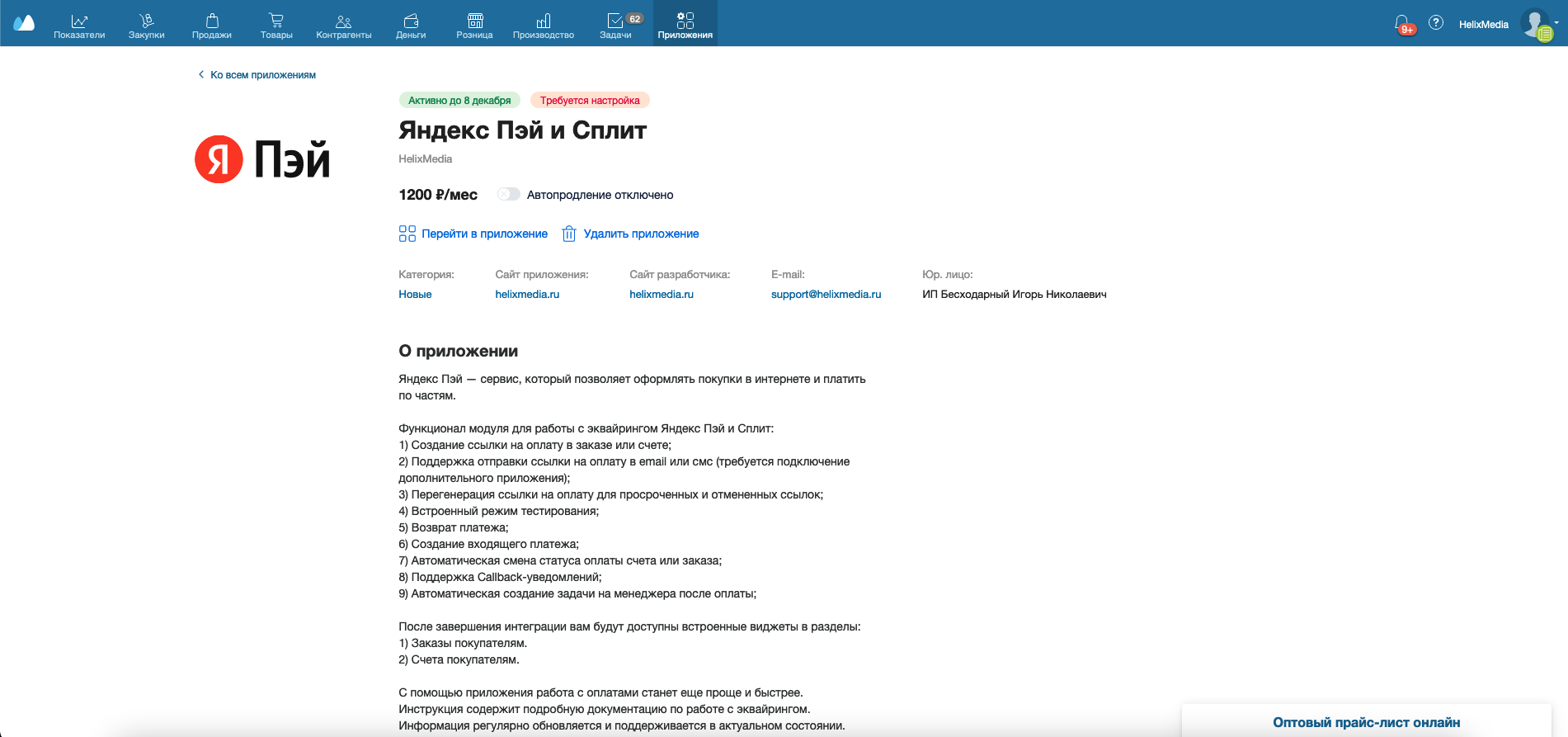
-
Заполните раздел настроек «Яндекс Пэй» данными из личного кабинета сервиса, как показано ниже.
Скриншот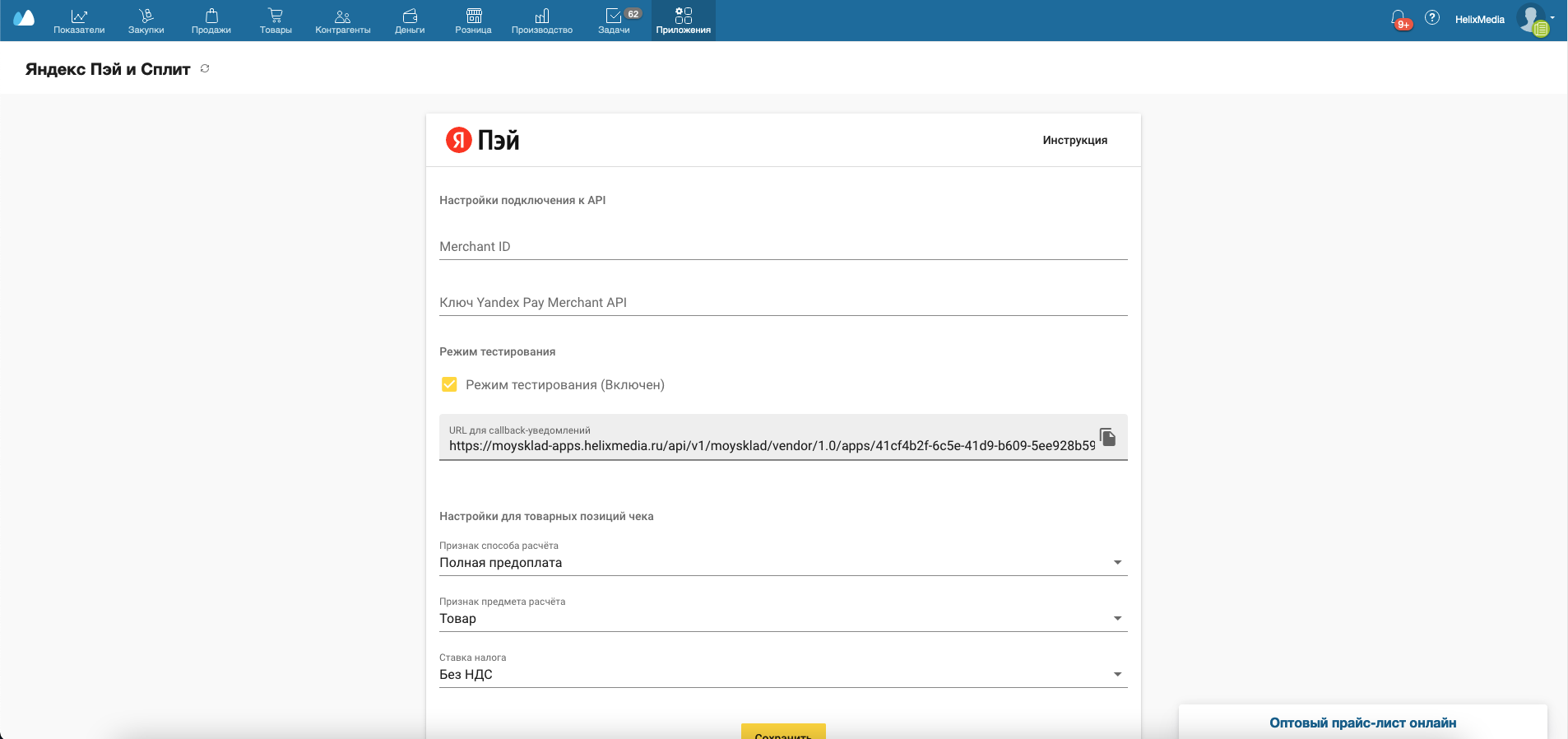
Получение ключей интеграции
-
Перейдите в личный кабинет «Яндекс Пэй» → раздел Настройки. Выберите нужный магазин селектором и cдвиньте ползунок Показать настройки тестовой среды вправо.
Скриншот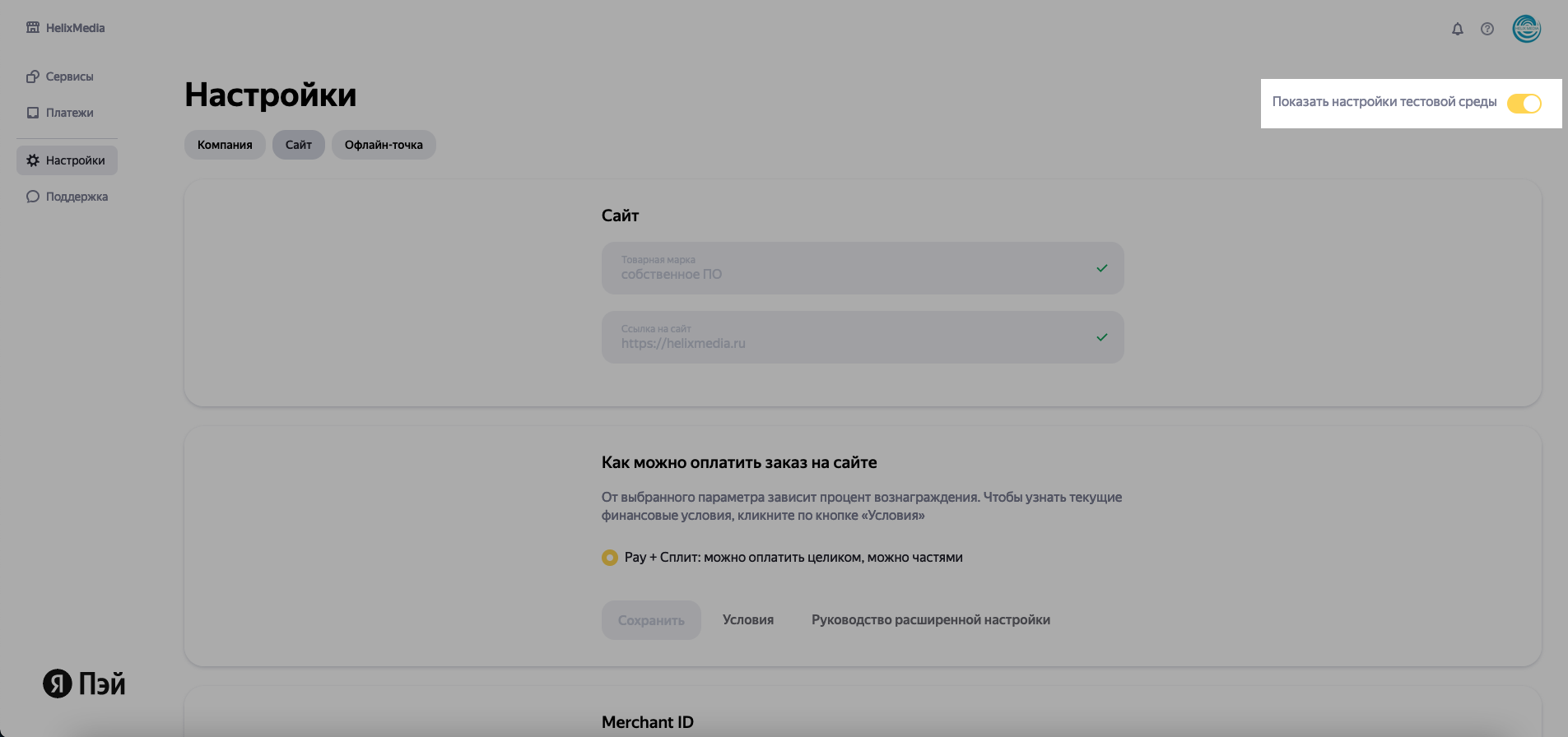
Важно
Перемещение ползунка Показать настройки тестовой среды вправо включает отображение тестовых значений настроек в полях раздела.
-
Cкопируйте значение Merchant ID и внесите его в настройки приложения.
Скриншот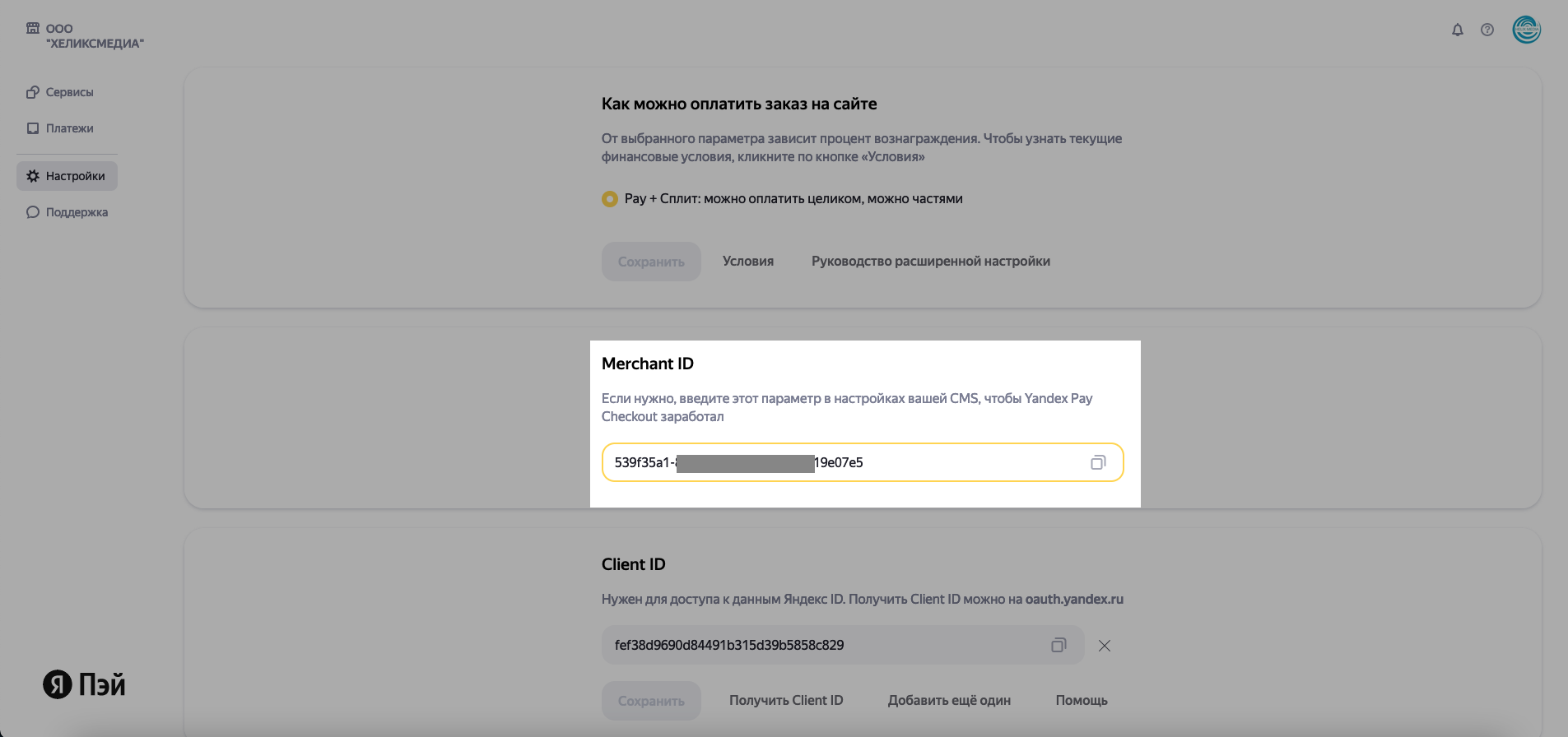
-
Скопируйте значение Ключ Yandex Pay Merchant API и внесите его в настройки приложения.
Скриншот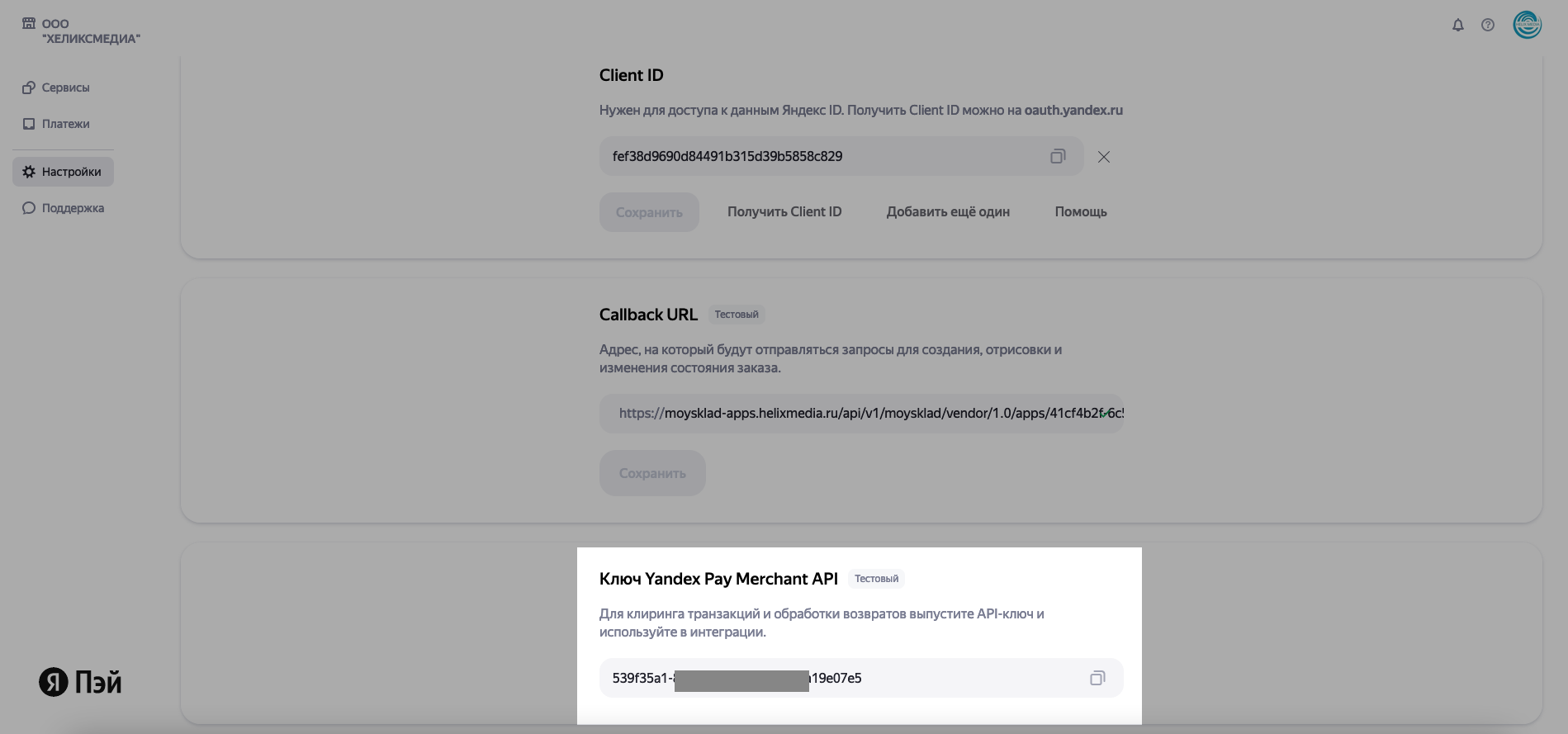
-
В настройках приложения "МойСклад" скопируйте ссылку для Callback-уведомлений.
Скриншот
-
Перейдите в Яндекс Пэй → Настройки → Callback URL, вставьте значение ссылки из приложения в специальное поле. и нажмите Сохранить.
Скриншот
-
Вернитесь в приложение "МойСклад". Готово!
Скриншот
Важно
После прохождения тестирования, необходимо произвести замену указанных значений на рабочие.
Работа с виджетом
После завершения интеграции станет доступен встроенный виджет в разделах «Счета покупателям» и «Заказы покупателей». С помощью данного виджета, вы сможете создавать ссылки на оплату для ваших клиента. Нажмите кнопку «Создать ссылку на оплату».
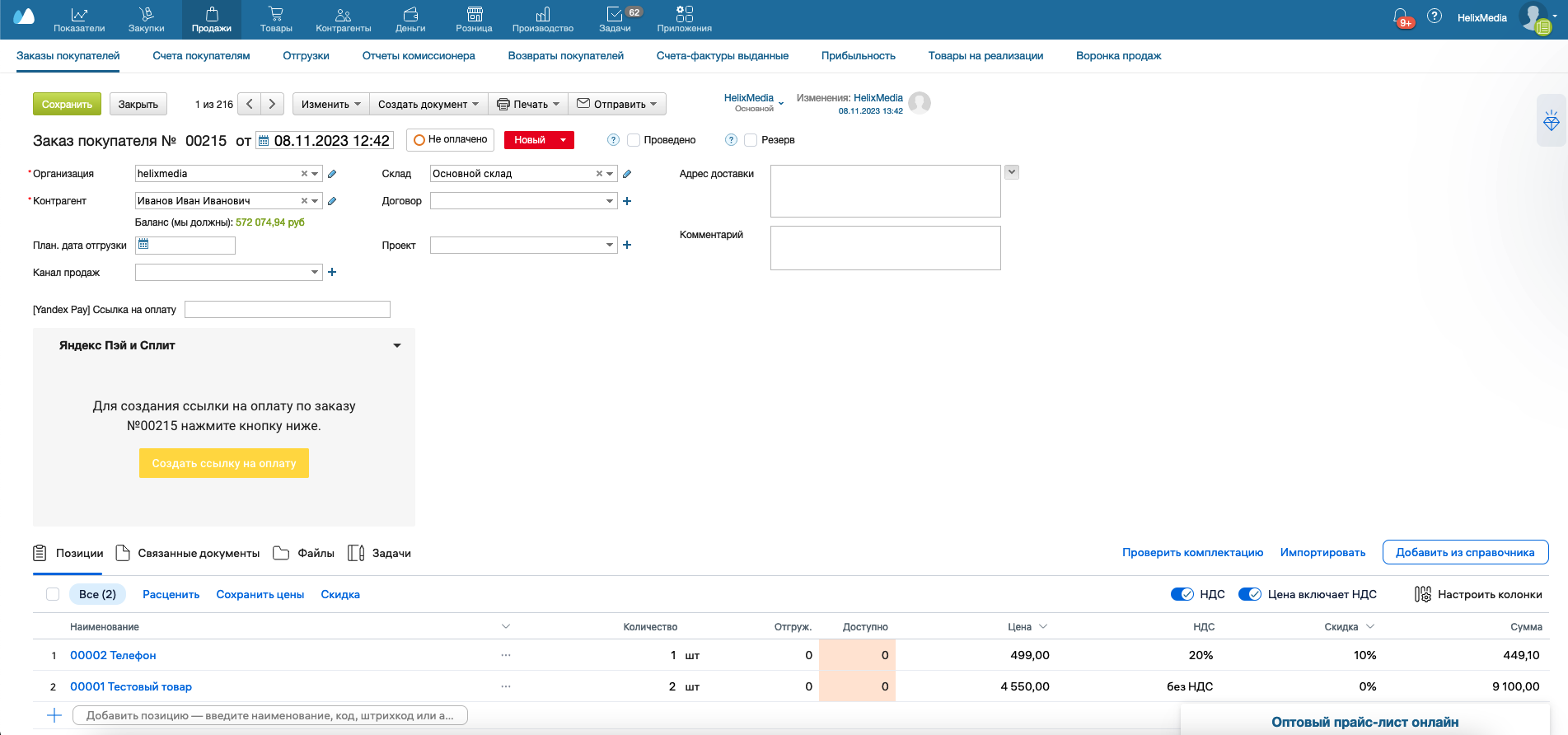
После создания ссылки на оплату, приложение запишет ссылку в дополнительное поле. Так же, ссылка будет доступна для копирования до перехода транзакции в статус "Оплачено".
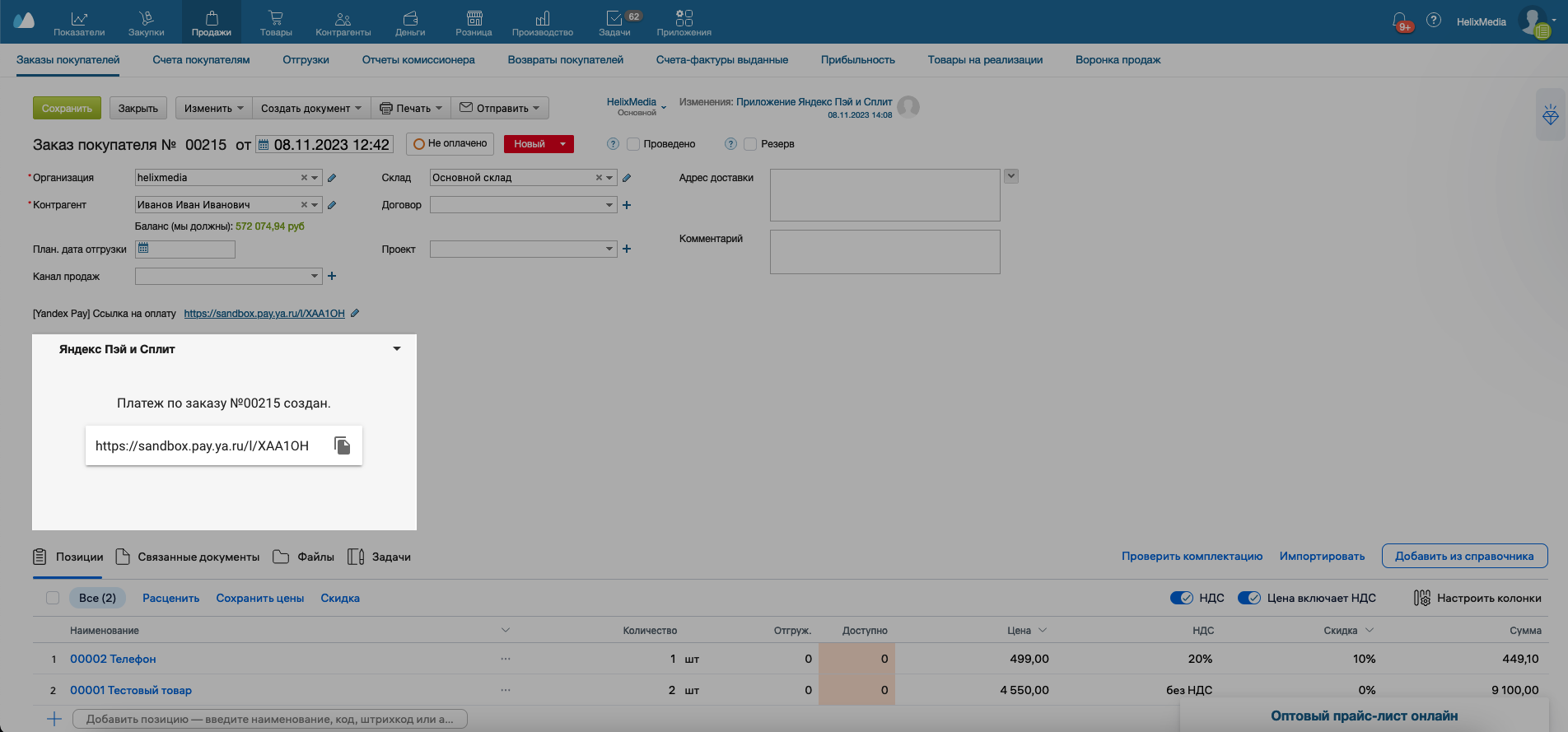
После создания ссылки на оплату, вы можете скопировать ее и отправить ее клиенту любым удобным способом. Например: сделайте клик в поле виджета с заполненной ссылкой на оплату. Приложение сразу же скопирует ссылку в буфер обмена и оповестит вас об этом.
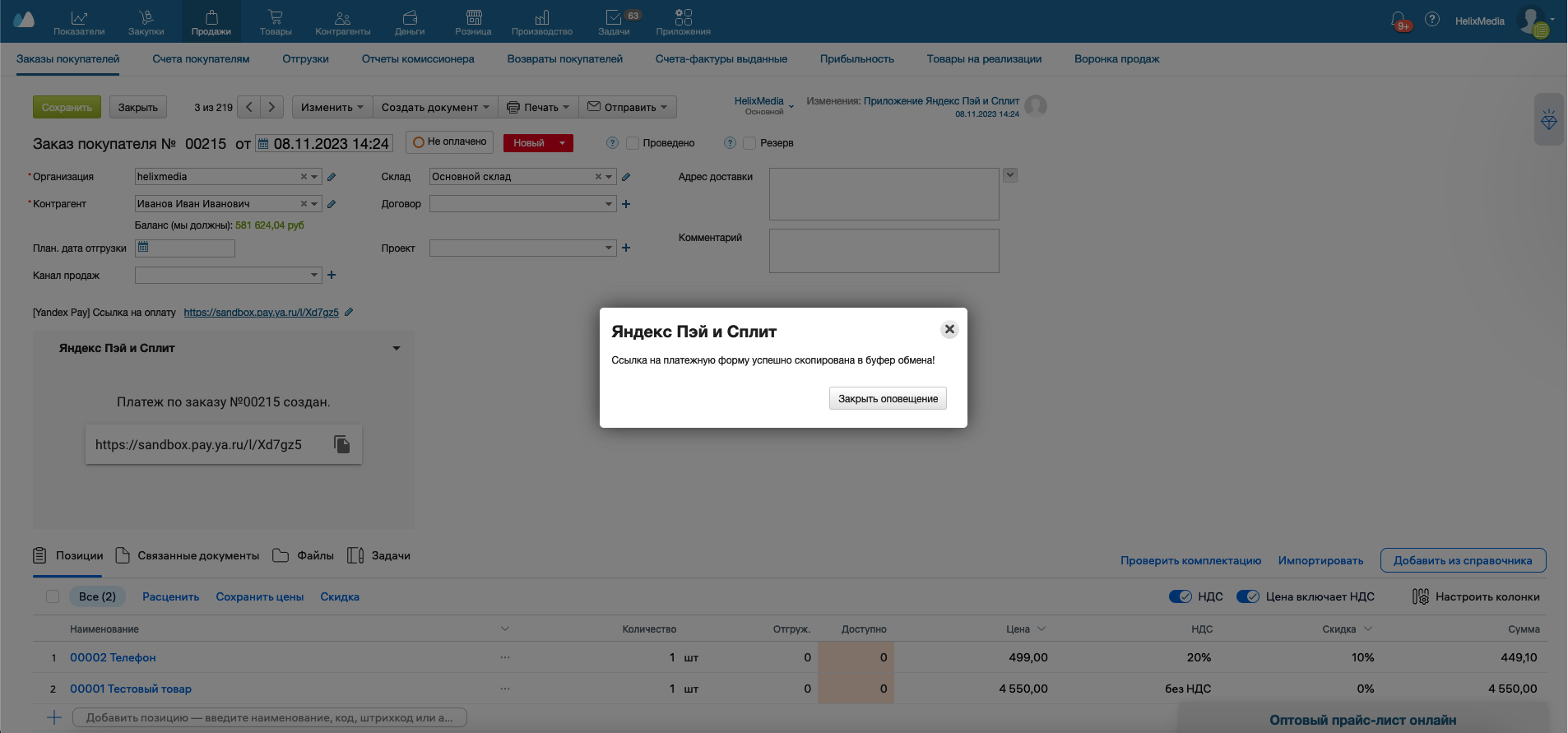
Виджет поддерживает функционал возврата оплаты, для этого необходимо нажать кнопку «Возврат оплаты».
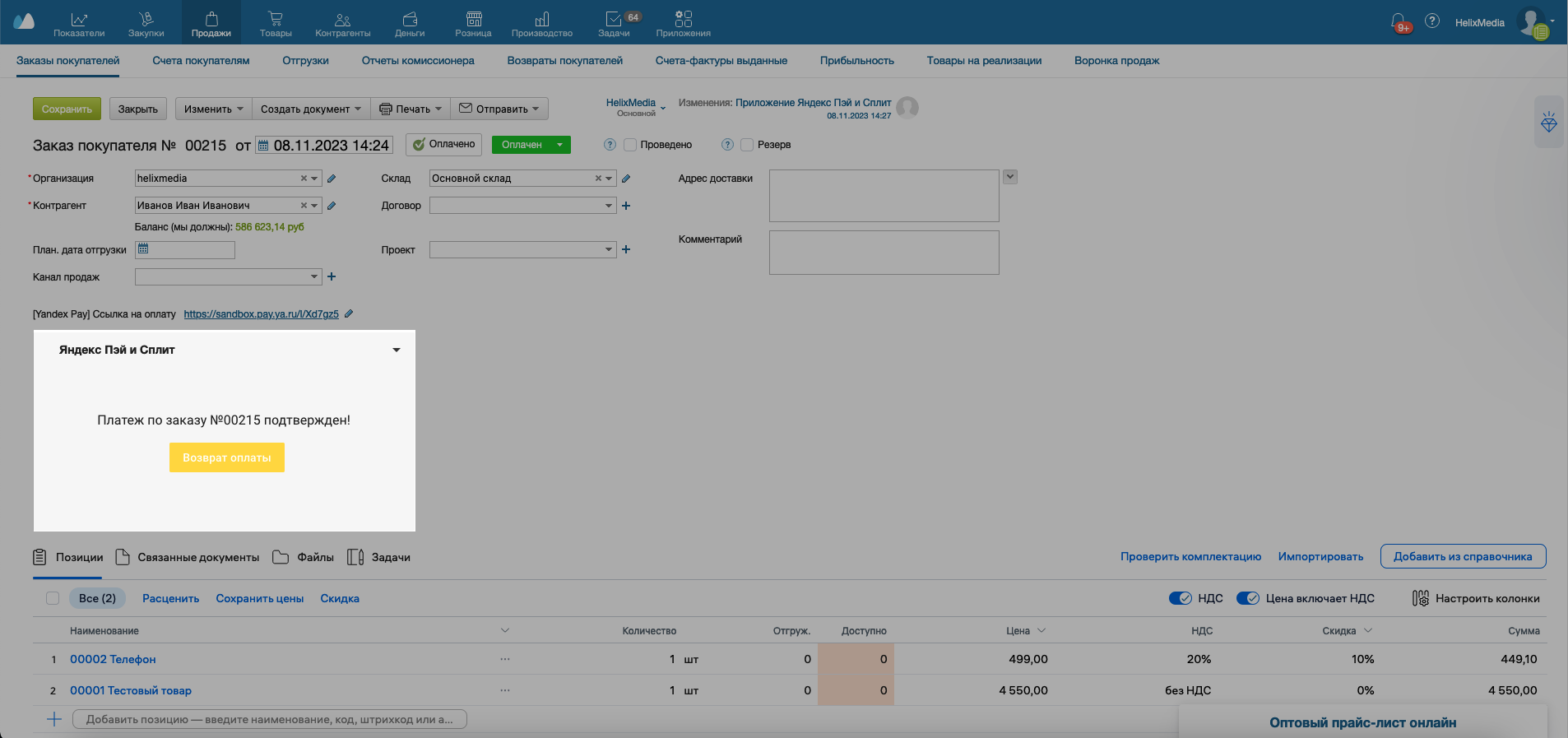
После нажатия на кнопку «Возврат оплаты» приложение попросит вас подтвердить данную операцию.
После нажатия на кнопку «Возврат оплаты» будет отправлен запрос в банк на совершение операции. Результат будет отображаться в виджете. После совершения операции возврата у счета или заказа будет присвоен статус Возврат.
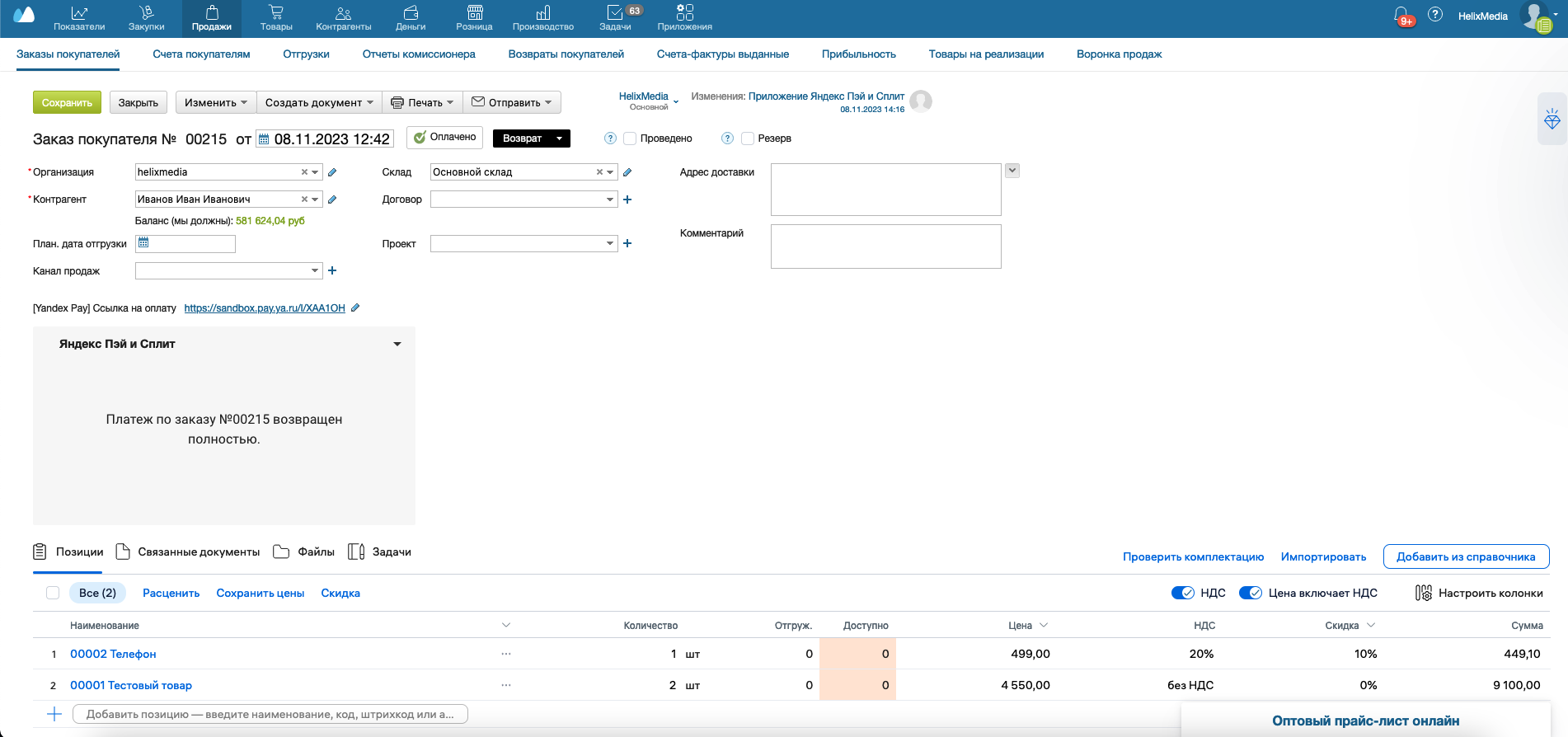
Тестирование оплаты
Важно
После успешного прохождения тестирования, замените тестовые значения настроек в личном кабинете Яндекс Пэй на рабочие.
-
Для проведения теста воспользуйтесь ссылкой на оплату, полученной при описании функциональностей виджета.
Скриншот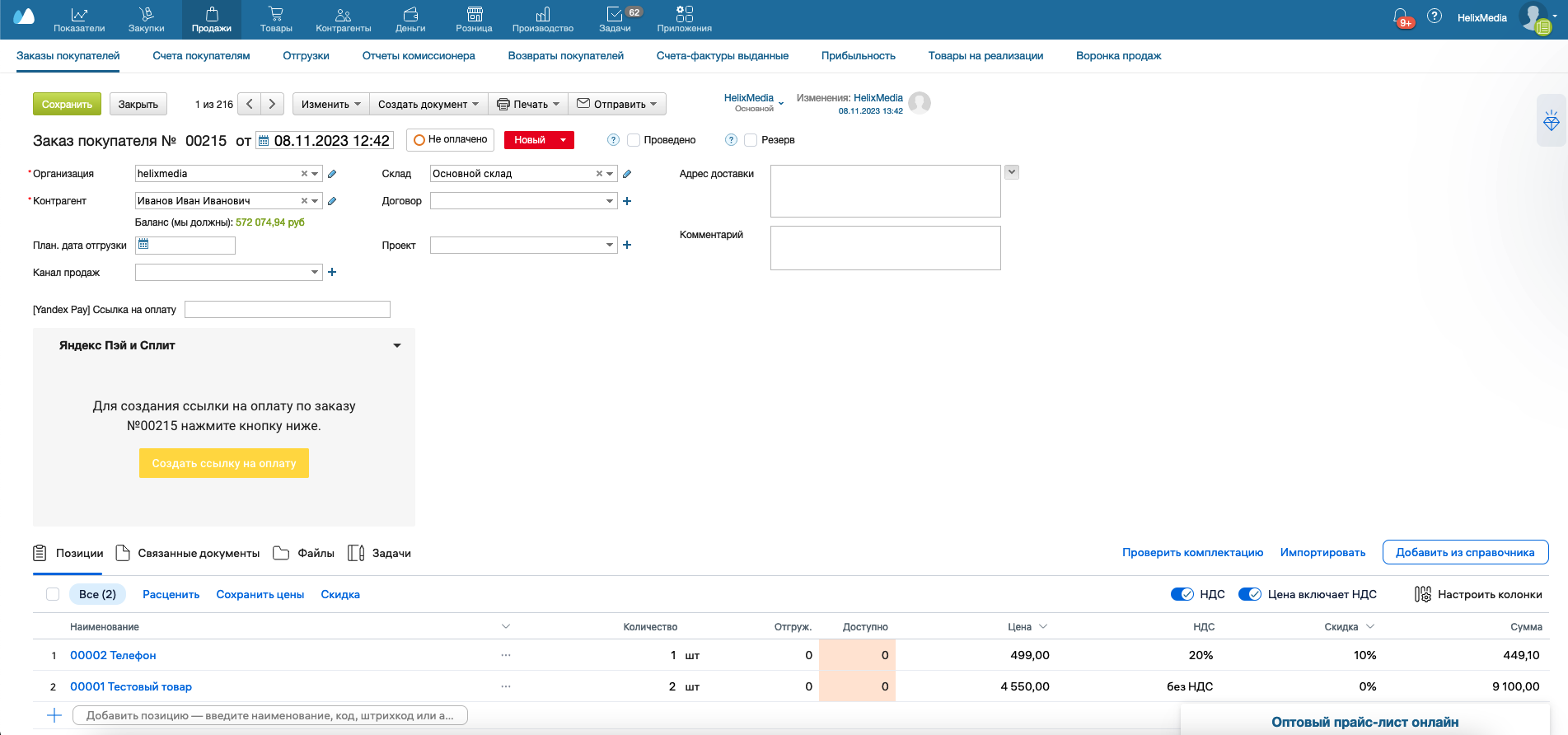
В нашем случае, для тестирования ссылки на оплату, мы воспользуемся ссылкой, которую создали ранее при описании функционала виджета. Кликните по ссылке для перехода к оплате.
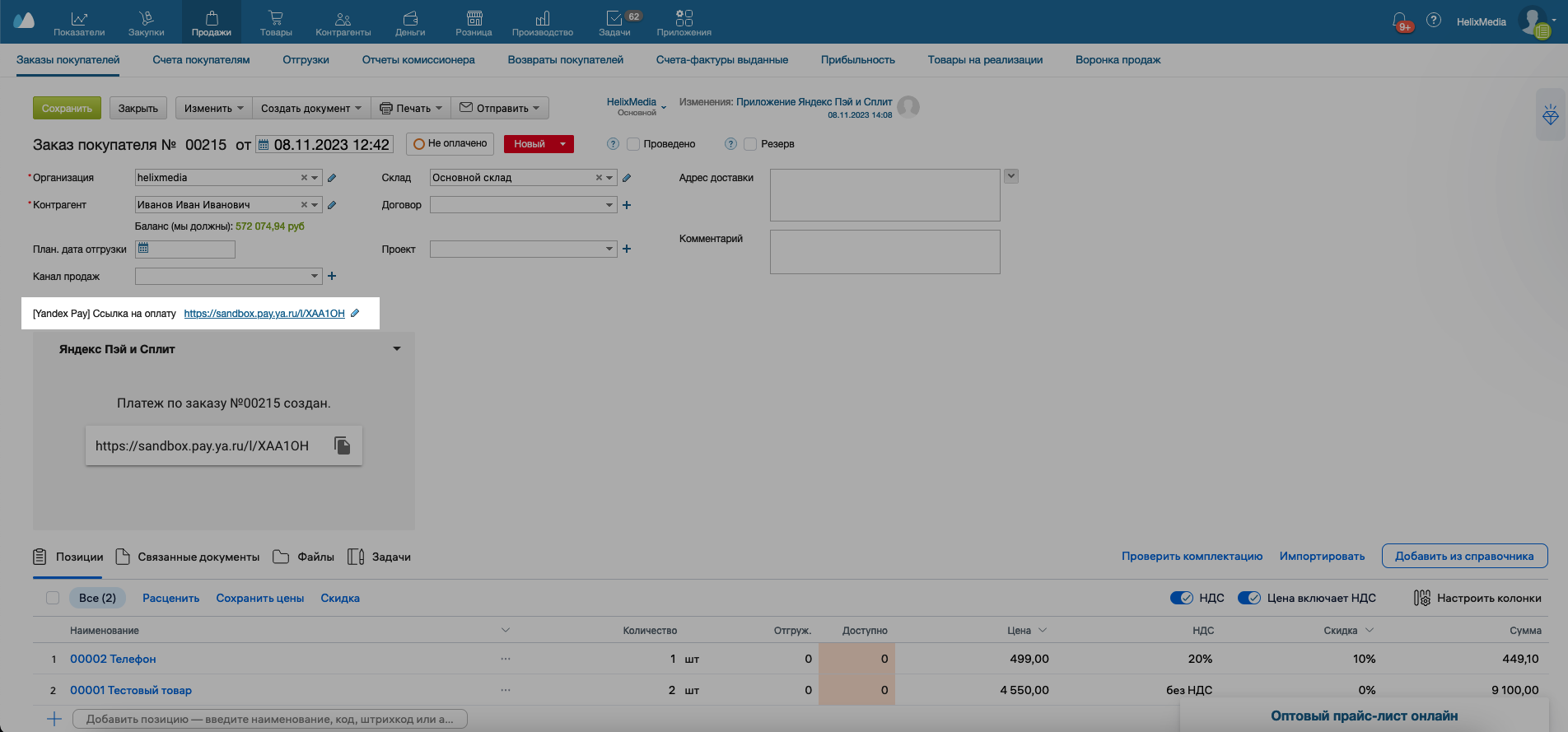
Выберите любую тестовую карту из предложенных и нажмите Оплатить. Сервис Яндекс Пэй предоставляет тестовые карты для проверки интеграции.
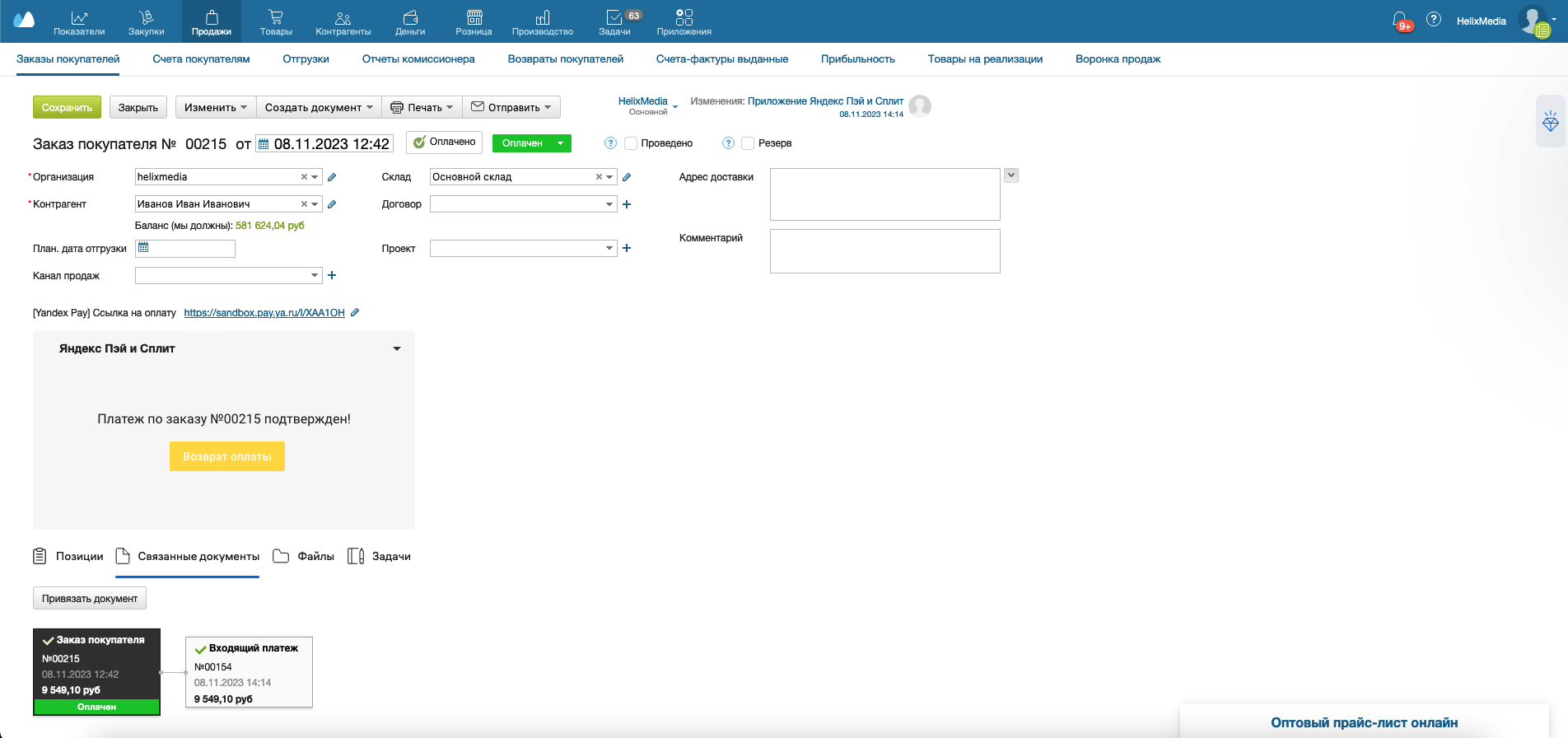
- Нажмите Вернуться в магазин.
Заказу или сделке будет присвоен статус Оплачено и в приложении будет добавлен Входящий платеж, а менеджеру приложения будет добавлена задача на проверку оплаты.